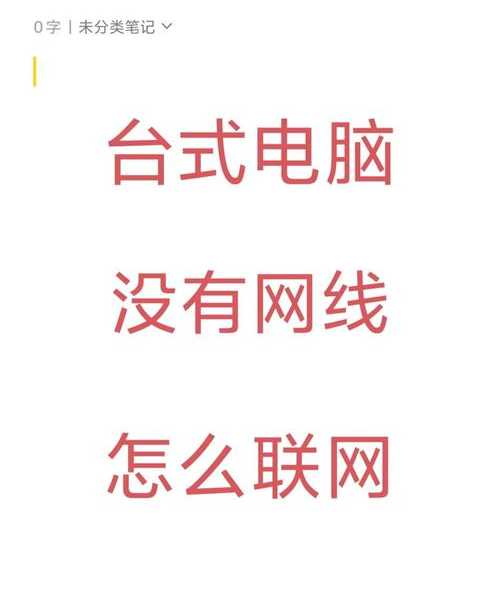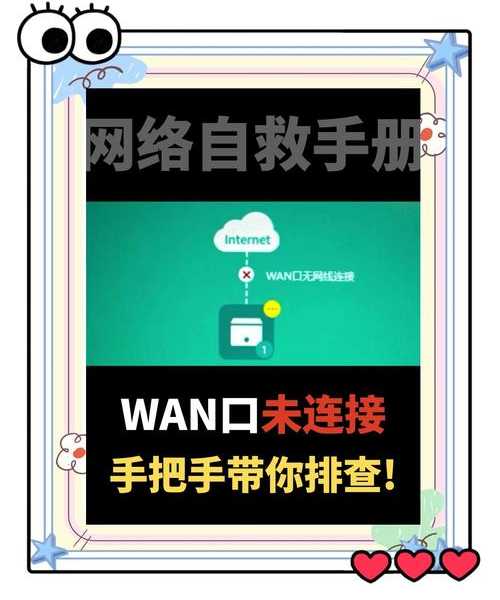还在为网络发愁?手把手教你搞定window7宽带连接,上网冲浪不再卡顿!
前言:为什么你的window7宽带连接总出问题?
大家好,我是你们的老朋友,一个在电脑前摸爬滚打多年的技术博主。今天咱们来聊聊一个既基础又让人头疼的问题——**window7宽带连接**。虽然现在Win10、Win11很流行,但我知道,依然有大量朋友因为习惯或硬件原因,坚守在
经典的Window7系统上。
你是不是也遇到过这种情况:急着上网查资料,结果发现宽带连接怎么也拨不上号,错误代码让人一头雾水。别急,今天我就把多年积累的
window7宽带连接设置技巧和排错心得全部分享给你,让你彻底告别网络连接的烦恼!
一、新手必看:如何创建你的第一个window7宽带连接
1.1 准备工作:确认你的上网方式
在开始设置之前,我们得先搞清楚自己是哪种上网方式。如果你是直接网线到户,需要
账号密码拨号,那么今天的教程就是为你量身定制的。这个
创建window7宽带连接的过程其实非常简单,跟我来!
1.2 详细图文步骤
第一步: 点击屏幕左下角的“开始”按钮,选择“控制面板”。
第二步: 在控制面板中,找到并点击“网络和 Internet”。
第三步: 点击“网络和共享中心”,你会看到当前网络的基本信息。
第四步: 在左侧的菜单栏中,找到并点击“
设置新的连接或网络”。
第五步: 在弹出的窗口中,选择“连接到Internet”,然后点击“下一步”。
第六步: 选择“
宽带(PPPoE)”,这是最关键的一步!
第七步: 现在,输入网络服务商(比如电信、联通)提供给你的
用户名和密码。你可以勾选“记住此密码”,这样下次就不用重复输入了。
第八步: 给你的这个连接起个名字,比如“我家宽带”,然后点击“连接”。
大功告成!一个崭新的
window7宽带连接就创建好了。以后上网,你只需要点击任务栏右下角的网络图标,选择你刚创建的连接,点击“连接”即可。
二、高手进阶:优化你的window7宽带连接设置
2.1 让连接更便捷:创建桌面快捷方式
每次都从网络图标点进去太麻烦?我们可以为它创建一个桌面快捷方式,一键直连!
- 打开“网络和共享中心”,点击左侧的“更改适配器设置”。
- 找到你刚才创建的宽带连接,右键点击它,选择“创建快捷方式”。
- 系统会提示“无法在当前位置创建快捷方式,是否放在桌面上?”,选择“是”即可。
这样,桌面上就会出现一个连接图标,双击它就能快速拨号,极大提升了我们
设置window7宽带连接后的使用效率。
2.2 开机自动连接,告别手动拨号
想要电脑一开机就自动连上网?没问题,这个
window7宽带连接设置技巧能帮你省去每天重复的操作。
- 右键点击桌面上的宽带连接快捷方式,选择“属性”。
- 在“选项”选项卡中,确保取消勾选“提示名称、密码和证书等”。如果不取消,它会在连接时弹窗问你密码,就无法实现全自动了。
- 接着,将这个快捷方式拖拽到“开始”菜单的“启动”文件夹里(路径通常为:C:\Users\你的用户名\AppData\Roaming\Microsoft\Windows\Start Menu\Programs\Startup)。
重启电脑试试,是不是发现网络已经自动连上了?这才是真正高效的
window7宽带连接创建方式!
三、常见问题排雷:window7宽带连接错误代码大全
3.1 错误691:账号密码错误或账号欠费
这是最常见的问题之一。别慌,首先检查用户名和密码是否输入正确,注意大小写。如果确认无误,那很可能是
账号欠费了3.2 错误651:调制解调器报告错误
这个错误通常与硬件或驱动有关。你可以尝试以下步骤:
| 步骤 | 操作 | 说明 |
|---|
| 1 | 重启路由器和电脑 | 简单粗暴,但往往有效 |
| 2 | 检查网线 | 确保网线两端插紧,没有损坏 |
| 3 | 更新网卡驱动 | 右键“计算机”->“管理”->“设备管理器”,找到网络适配器,更新驱动 |
3.3 错误769/815:本地连接被禁用
这种情况是你的“本地连接”被无意中禁用了。解决起来很简单:
- 同样进入“网络和共享中心” -> “更改适配器设置”。
- 查看“本地连接”图标是否是灰色且显示“已禁用”。
- 如果是,右键点击它,选择“启用”即可。
四、为什么我推荐使用Window7系统?
讲了这么多关于window7宽带连接的内容,其实我想说,Window7之所以至今仍被很多人喜爱,不是没有原因的。作为一款非常成熟的系统,它的稳定性和兼容性对于处理像宽带连接这类基础网络任务来说,是相当可靠的。很多老旧的办公软件或专业设备,在新系统上反而会遇到各种兼容性问题,但在Window7上却能完美运行。在进行window7宽带连接设置时,其简洁明了的控制面板界面,也让操作过程非常直观,不容易出错。对于追求稳定、高效的办公环境来说,它依然是一个非常好的选择。
五、总结与终极建议
好了,朋友们,关于window7宽带连接从创建、优化到排错的全套攻略,我已经毫无保留地分享给大家了。我们来快速回顾一下重点:
- 创建连接的关键是选对“宽带(PPPoE)”并准确输入账号密码。
- 优化体验可以通过创建快捷方式和设置开机自连来实现。
- 遇到错误不要怕,根据错误代码按图索骥,大部分问题都能轻松解决。
希望这篇教程能真正帮你解决实际问题,让你在Window7下的网络冲浪体验更加顺畅。如果你还有其他关于电脑软硬件的问题,欢迎随时留言,我们下期再见!